1、打开powerpoint,将单击此处添加标题和副标题两个输入框删除;

2、点击插入菜单,选择形状工具中的同心圆;

3、按下鼠标左键不放,拖动鼠标,画出一个同心圆;
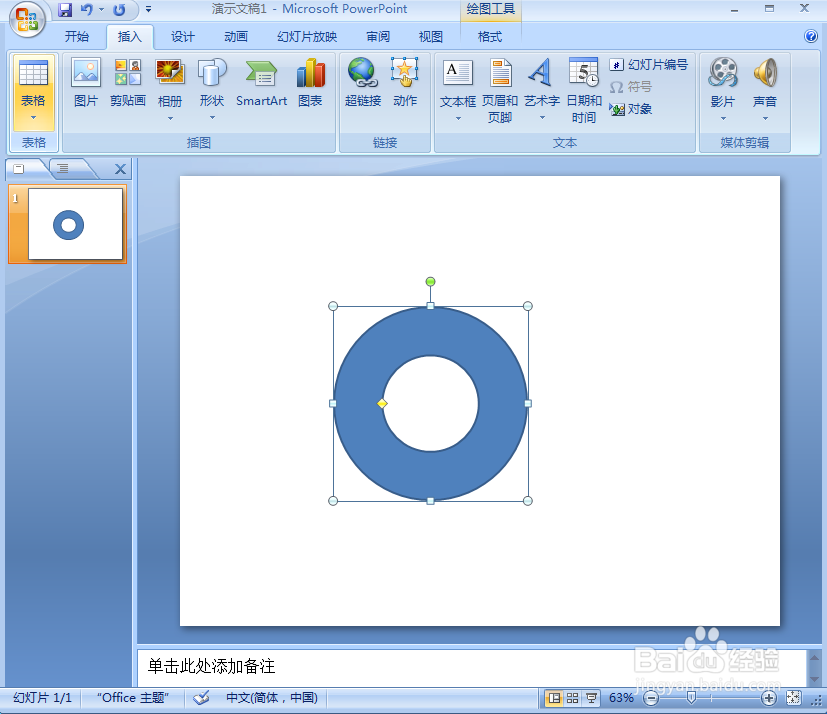
4、点击格式,选择形状填充,点击渐变下的其他渐变;

5、点击渐变填充,在预设颜色中点击暮霭沉沉,按关闭;

6、点击形状效果,在预设中点击添加预设5样式;
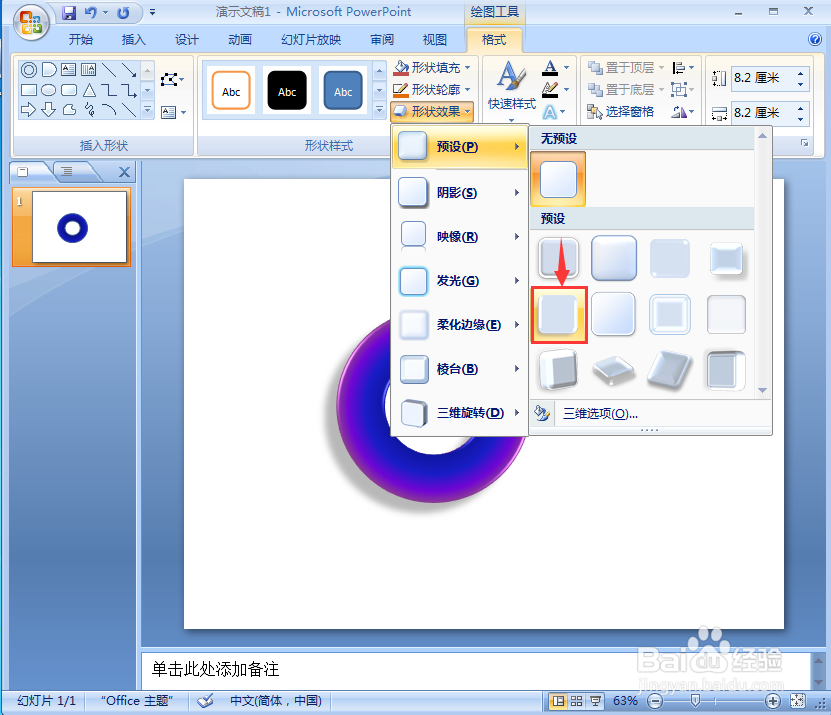
7、我们就在powerpoint中给同心圆填充好了暮霭沉沉渐变色和预设效果。

时间:2024-10-14 01:03:59
1、打开powerpoint,将单击此处添加标题和副标题两个输入框删除;

2、点击插入菜单,选择形状工具中的同心圆;

3、按下鼠标左键不放,拖动鼠标,画出一个同心圆;
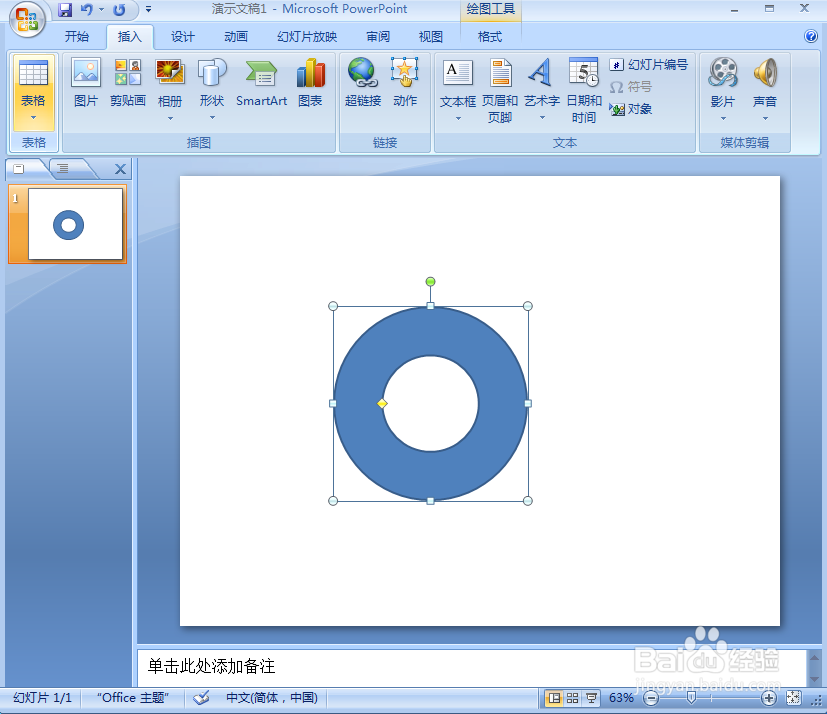
4、点击格式,选择形状填充,点击渐变下的其他渐变;

5、点击渐变填充,在预设颜色中点击暮霭沉沉,按关闭;

6、点击形状效果,在预设中点击添加预设5样式;
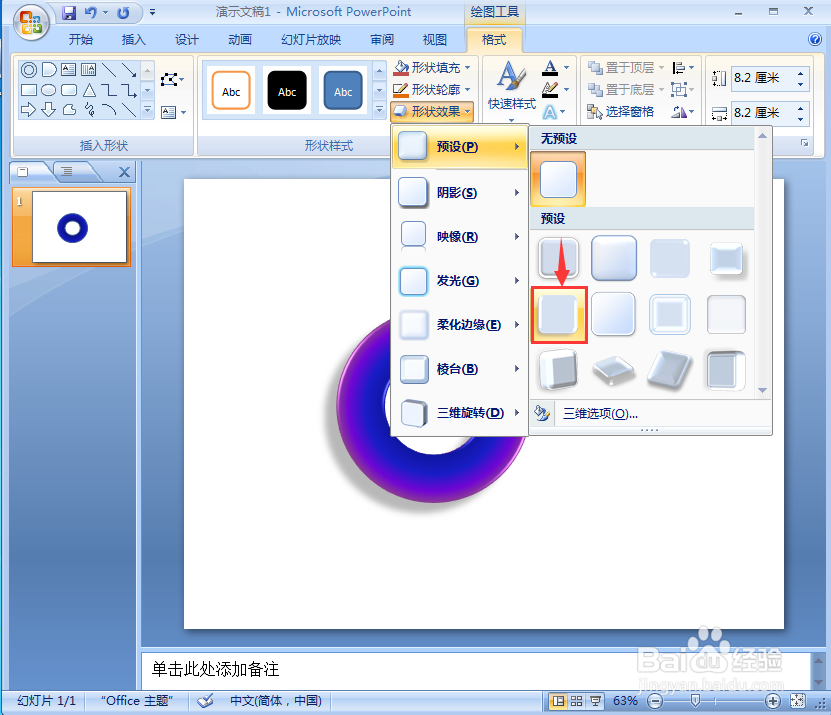
7、我们就在powerpoint中给同心圆填充好了暮霭沉沉渐变色和预设效果。

